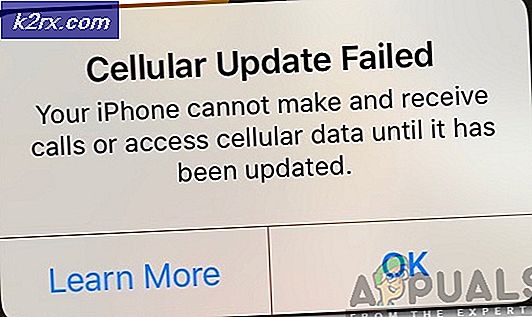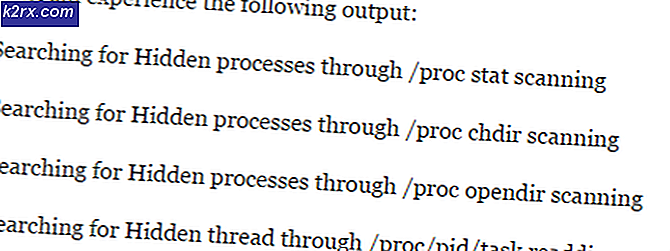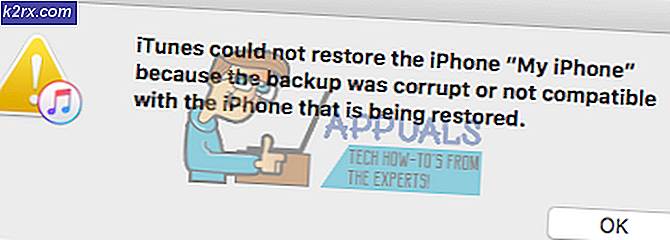VLC Player'da Dil Nasıl Değiştirilir
VLC Media Player oldukça popüler bir medya oynatıcı haline geldi. Dosyanız hiçbir medya oynatıcısını oynatmazsa, VLC sorunsuz bir şekilde yapacaktır. Arayüz oldukça basit, çekici ve kullanıcı dostudur. Ancak, bazı şeyler yanlış gitmeye mecburdur ve dil tercihi genellikle bir suçludur.
Kullanıcılar, İngiliz dili kullanarak VLC Media Player'ı yüklemeyi ve yeniden yüklemeyi denediler, ancak medya oynatıcıyı açtıklarında, anlayamadıkları anlamsız. Bu makalede, bunun neden olduğunu açıklayacağız ve VLC dilini tercih edilene dönüştürmek için seçenekler sunmaya çalışacağız.
VLC Media Player neden İngilizce'ye kurduktan sonra başka bir dile sahip?
İlk olarak VLC kurulumunun ve dil tercihinin nasıl çalıştığını anlamak zorundayız. VLC medya oynatıcısını ilk kez kurarken, bir dil seçmenizi isteyecektir. Bu dil, yükleme prosedürünün işlemi nasıl göstereceğidir. İngilizce'yi seçerseniz, yükleme işlemi yalnızca İngilizce olacaktır. Bu, VLC'yi açtığınızda kullanılacak arabirimi / menü dilini etkilemez.
Menü dili olarak bilinen VLC medya oynatıcısında başka bir dil var. VLC kullandığınızda görüntülenen dil budur. Varsayılan olarak, bu dil sistem dilini (PC'nizde ayarladığınız dil) seçecek şekilde 'Otomatik' olarak ayarlanmıştır. Bazı sistem dilleri, dil tanımları yüklenmedikçe, Windows sisteminin çoğunu değiştirmez. Öyleyse sahip olduğunuz İngilizce bir arayüz ama sistem diliniz Arapça veya Filipinli veya Almanca olarak ayarlandı.
VLC Media Player arabirimi, sistem dilini otomatik olarak kullanır. Arapça olarak ayarlanmışsa, arayüz Arapça olacaktır.
Bir başka sebep de VLC Media Player kurulum dosyasının belirli bir dil için özelleştirilmiş olması olabilir. Sistem dilinize rağmen arabirim / menü bu dilde görüntülenecektir.
Aşağıdaki yöntemler dil tercihi sorununu çözmede etkili olacaktır.
Yöntem 1: dili arabirimden değiştirin.
VLC Media Player arayüzünde kullanılan dili anlayabiliyorsanız, dili değiştirmek için hızlı bir yoldur.
PRO TIP: Sorun bilgisayarınız veya dizüstü bilgisayar / dizüstü bilgisayar ile yapılmışsa, depoları tarayabilen ve bozuk ve eksik dosyaları değiştirebilen Reimage Plus Yazılımı'nı kullanmayı denemeniz gerekir. Bu, çoğu durumda, sorunun sistem bozulmasından kaynaklandığı yerlerde çalışır. Reimage Plus'ı tıklayarak buraya tıklayarak indirebilirsiniz.- VLC Media Player'ı açın
- Araçlar menüsüne gidin ve Tercihler'e veya CTRL + P'ye basın
- Sol üstteki arayüz sekmesine / simgesine tıklayın (varsayılan olarak seçilmelidir)
- Diller seçeneğinden, tercih ettiğiniz menüyü / arayüz dilini seçin.
- Kaydet'i tıklayın veya enter tuşuna basın
- VLC'yi kapatın ve yeniden başlatın . Etki gerçekleşmelidir.
Yöntem 2: kısayolları kullanarak dili değiştirin.
Görüntülenen dili anlamıyorsanız, biraz zor olabilir. Ancak size yardımcı olacak bir kısayol rehberine sahibiz.
- VLC Media Player'ı açın
- Tercihler penceresini getirmek için Ctrl + P tuşlarına basın
- Sol üstteki simgeye tıklayın (yeşil ve turuncu renkli)
Gördüğünüz ilk açılır metin kutusu, açılır menüdür.
- Açılır kutuyu tıklayın ve tercih ettiğiniz dili seçin .
- Enter'a bas.
- Etkisi için VLC Media Player'ı kapatın ve yeniden başlatın .
Yöntem 3: sistem dilini değiştir
VLC Media Player Language varsayılan olarak 'Automatic' olarak ayarlandığından, sistem dilinizi seçecektir. Aşağıdaki adımları uygulayarak tercih ettiğiniz sistem dilini değiştirin:
- Windows / Başlat Tuşu + R'ye basın
- Çalışma metin kutusuna intl.cpl yazın ve enter tuşuna basın. Sistem Bölgesi ve Dil seçenekleri penceresi açılır.
- Biçim / dil açılır kutusunda, tercih ettiğiniz dili seçin örn. İngilizce (Birleşik Krallık)
- Etkinin gerçekleşmesi için bilgisayarınızı yeniden başlatın .
Dil tercihi 'Otomatik' olarak ayarlanmışsa, VLC'niz artık sistem dilini taklit edebilmelidir.
PRO TIP: Sorun bilgisayarınız veya dizüstü bilgisayar / dizüstü bilgisayar ile yapılmışsa, depoları tarayabilen ve bozuk ve eksik dosyaları değiştirebilen Reimage Plus Yazılımı'nı kullanmayı denemeniz gerekir. Bu, çoğu durumda, sorunun sistem bozulmasından kaynaklandığı yerlerde çalışır. Reimage Plus'ı tıklayarak buraya tıklayarak indirebilirsiniz.